Você já teve a vontade de converter seus diagramas feitos no Visio para o formato Excel? Se a resposta for sim, este tutorial é para você. O Visio é um programa de diagramação da Microsoft muito usado, feito para permitir que os usuários façam ilustrações visuais de diversos tipos de estruturas.
Neste artigo, examinaremos três métodos simples para conveter arquivos de maneira suave. Além disso, discutiremos a ferramenta mais eficaz para um processo de conversão eficiente, junto com outras funcionalidades.
Parte 1. Como Converter VSD em Excel com o UPDF?
O UPDF é um excelente software para converter arquivos do Visio em Excel de forma eficiente. Ele é muito simples de operar e é compatível tanto com Windows quanto com macOS. Usando o UPDF, o processo de converter seus documentos VSD para Excel se torna uma tarefa simples. Inicialmente, você pode gerar um PDF dos seus desenhos do Visio com o UPDF. Depois, é possível converter o PDF em diversos formatos, como Excel, Word e mais.
Faça o download para uma avaliação gratuita.
Windows • macOS • iOS • Android Seguro 100%

Isso habilita a conversão dos gráficos do Visio para um formato editável e que se integra bem com outros softwares. Também é digno de nota que a função OCR é capaz de lidar com uma incrível variedade de 38 línguas para uma conversão precisa. É relevante mencionar que o UPDF incluiu recentemente funcionalidades de IA, tornando o software ainda mais valioso. Essas funcionalidades de IA podem sintetizar, esclarecer e até traduzir seus documentos PDF para múltiplos idiomas.
Agora, vamos nos voltar para as próximas etapas, de modo que você possa lidar com o incômodo de forma adequada. Estas instruções são simples de realizar e viabilizam a conversão ágil de arquivos do Visio:
Passo 1: Localize o Programa e Inicie-o
Primeiramente, encontre o software UPDF instalado em seu computador e dê um duplo clique para abri-lo. Assim que ele se abrir, vá até a aba "Arquivo" situada no canto superior à esquerda e clique. Logo após, ao aparecer o menu, coloque o cursor sobre "Criar" para exibir uma gama estendida de escolhas de conversão. Então, opte por "PDF from Visio" e carregue o arquivo Visio com um clique duplo.

Passo 2: Exporte o Arquivo para Excel com Configurações Personalizadas
Depois de importar o arquivo, o UPDF o reconhecerá e o converterá em PDF automaticamete. Posteriormente, mova o mouse para a barra de ferramentas à direita, encontre a opção "Exportar PDF" e clique nela. Finalmente, na lista que aparece, selecione "Excel" e ajuste o "Intervalo de páginas" e outras preferências conforme o que for necessário.
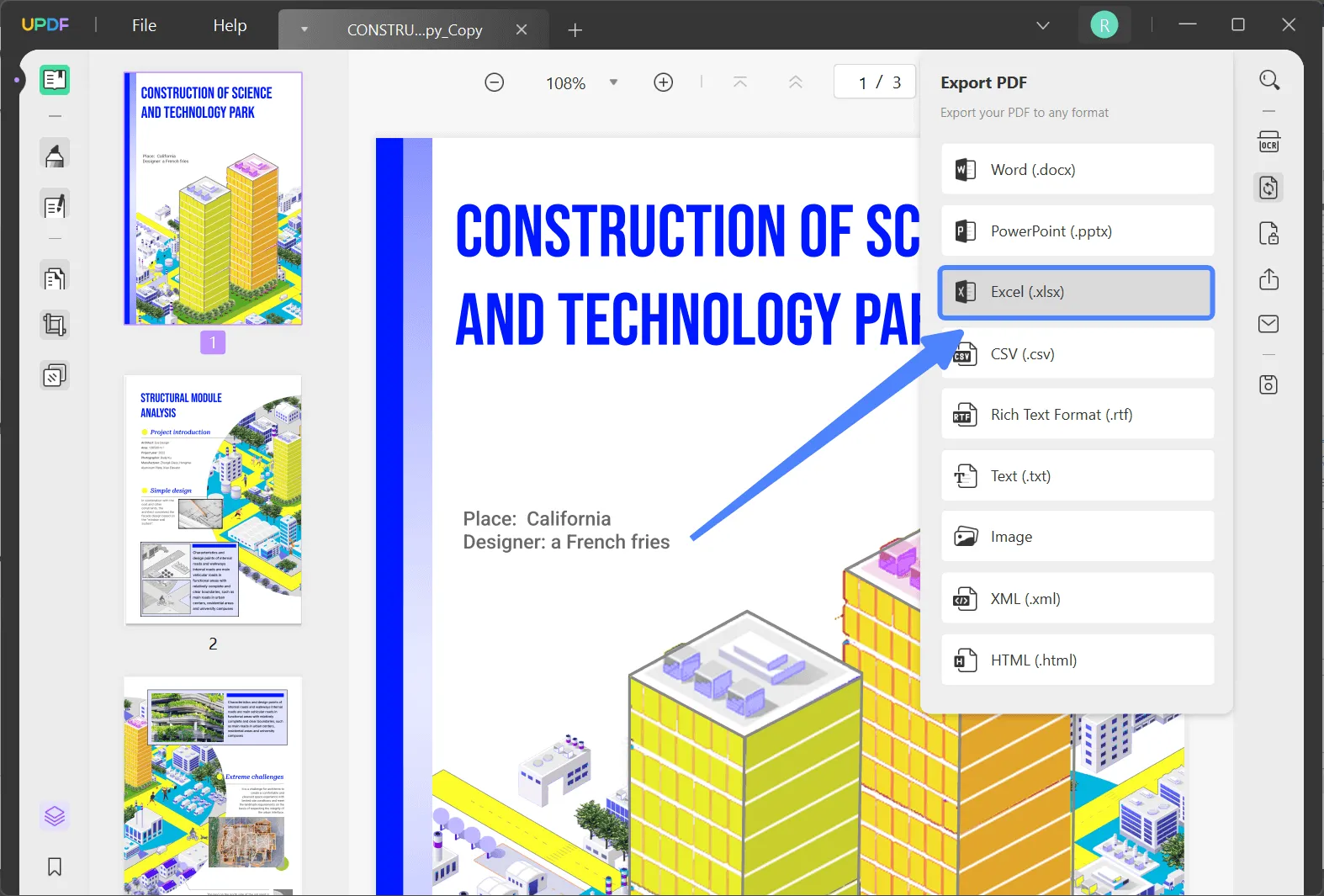
Passo 3: Salve o Arquivo no Local Desejado
Depois de ajustar as configurações de acordo com suas preferências, toque no botão "Exportar" e escolha onde deseja salvar o arquivo. Em seguida, clique no botão "Salvar" para guardar o arquivo do Visto para Excel em seu computador.
Comece a sua jornada do UPDF baixando-o!
Windows • macOS • iOS • Android Seguro 100%
Parte 2. Como Converter Visio em Excel com o Microsoft Visio?
O MS Visio é um software robusto que facilita a comunicação de dados intrincados de maneira nítida e estruturada para pessoas e empresas. Embora o Visio tenha múltiplas funcionalidades para elaborar diagramas, existem situações em que transformar arquivos do Visio em Excel pode ser muito vantajoso. Migrar de VSD para Excel apresenta diversos benefícios.
Por exemplo, você adquire o poder de manipular e analisar seus dados em um layout de tabela. Isso permite que você organize, refine e efetue operações matemáticas nos dados subjacentes. Além disso, mudar do Visio para o Excel torna mais fácil a distribuição de dados e o trabalho conjunto. Agora, observe os passos a seguir para transformar arquivos do Visio com o uso do MS Visio.
Passo 1: Em primeiro lugar, abra o arquivo do Visio no MS Visio e navegue até a página específica que deseja exibir no Excel. Certifique-se de que não há nada selecionado no arquivo do Visio. Em seguida, vá até a guia "Início" localizada na parte superior esquerda da tela.
Passo 2: A seguir, aperte "Copiar" ou "Ctrl + C" para copiar o que foi selecionado. Em seguida, abra o documento Excel onde pretende adicionar o diagrama do Visio. No menu "Página Inicial" do Excel, procure a função "Colar" e clique na pequena flecha abaixo para abrir o submenu "Colar Especial".
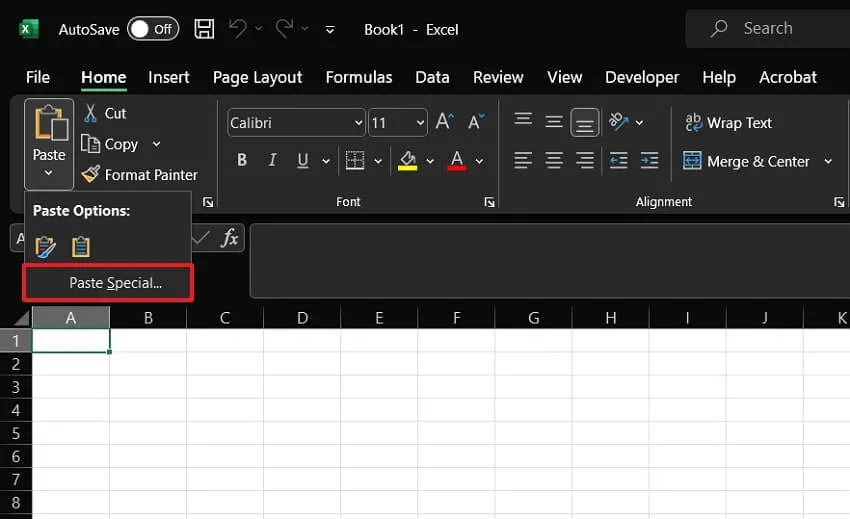
Passo 3: No menu Colar Especial, opte por "Objeto de Desenho do Microsoft Visio". Isso vai acrescentar o desenho do Visio copiado ao seu arquivo de Excel ou PowerPoint. No entanto, o desenho do Visio estará agora embutido em seu documento. Para fazer ajustes no desenho, clique duas vezes nele.
Parte 3. Como Converter Visio em Excel Online com o Aspose?
O Aspose é um serviço gratuito que oferece a conversão de documentos Visio e o salva em vários tipos de arquivos, entre eles XLSX. Uma das maiores vantagens de usar o Aspose é que é possível converter o Visio de maneira online a partir de qualquer computador ou em qualquer local com internet disponível. Não há porque se preocupar quanto a instalações de aplicativos ou plug-ins; tudo é gerenciado nos servidores do Aspose.
O Aspose ainda disponibiliza a comodidade de converter vários documentos simultaneamente, o que lhe permite economizar tempo e incrementar a eficiência. Siga os passos subsequentes para refinamento do procedimento de conversão acelerada de arquivos Visio para Excel.
Passo 1: Em um navegador, como o Google Chrome, vá até o Aspose Visio to Excel Converter. Uma vez carregado, clique em "Escolher Arquivo ou Arrastar Arquivo". Logo após, escolha o arquivo do Visio em seu PC e faça a importação.

Passo 2: Navegue até "Salvar Como" para confirmar que o formato de saída configurado é XLSX. Em seguida, toque em "Converter" e espere até que a opção "Baixar Agora" apareça no visor. Clique neste para salvar o arquivo em sua área de trabalho ou acione "Enviar para Email" para enviá-lo através de email.
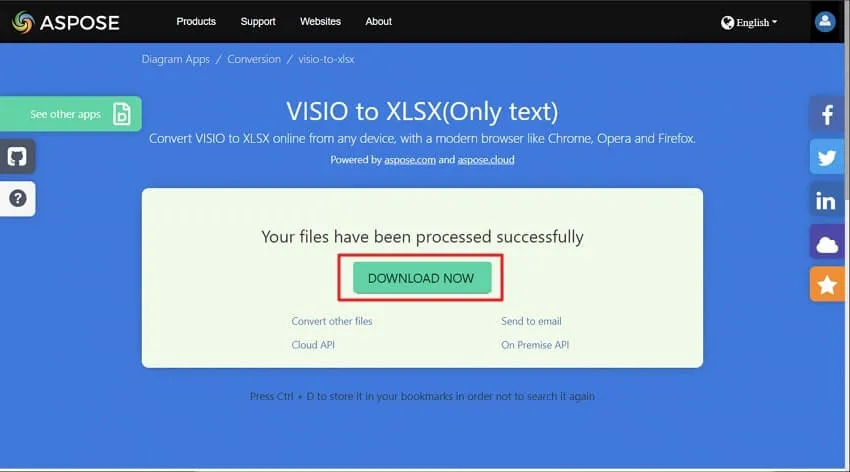
Conclusão
Em suma, converter arquivos Visio para Excel pode gerar uma série de vantagens, incluindo colaboração aprimorada e flexibilidade na personalização e na apresentação. Ao converter diagramas do Visio para o Excel, o compartilhamento e o ajuste dos mesmos tornam-se mais fáceis. Todavia, o Editor de PDF UPDF se destaca como um dos mais recomendados na categoria das melhores ferramentas de conversão existentes.
Não somente o UPDF fornece um conversor de PDF simples e protegido, como também disponibiliza diversas funções para acelerar o processo de conversão. Ainda mais notável é a presença de funcionalidades de IA no UPDF. Esses mecanismos de IA habilitam a síntese, explicação e tradução de seus PDFs, elevando a eficiência e simplificando suas tarefas. Baixe-o hoje mesmo e aumente sua eficiência no trabalho!
Windows • macOS • iOS • Android Seguro 100%
 UPDF
UPDF
 UPDF para Windows
UPDF para Windows UPDF para Mac
UPDF para Mac UPDF para iPhone/iPad
UPDF para iPhone/iPad UPDF para Android
UPDF para Android UPDF AI Online
UPDF AI Online UPDF Sign
UPDF Sign Ler PDF
Ler PDF Anotar PDF
Anotar PDF Editar PDF
Editar PDF Converter PDF
Converter PDF Criar PDF
Criar PDF Compactar PDF
Compactar PDF Organizar PDF
Organizar PDF Mesclar PDF
Mesclar PDF Dividir PDF
Dividir PDF Cortar PDF
Cortar PDF Excluir páginas PDF
Excluir páginas PDF Girar PDF
Girar PDF Assinar PDF
Assinar PDF Formulário PDF
Formulário PDF Compare PDFs
Compare PDFs Proteger PDF
Proteger PDF Imprimir PDF
Imprimir PDF Processo em Lote
Processo em Lote OCR
OCR UPDF Cloud
UPDF Cloud Sobre o UPDF AI
Sobre o UPDF AI Soluções UPDF AI
Soluções UPDF AI Perguntas Frequentes
Perguntas Frequentes Resumir PDF
Resumir PDF Traduzir PDF
Traduzir PDF Explicar o PDF
Explicar o PDF Converse com o PDF
Converse com o PDF Converse com a imagem
Converse com a imagem PDF para Mapa Mental
PDF para Mapa Mental Converse com IA
Converse com IA Guia do Usuário
Guia do Usuário Especificações Técnicas
Especificações Técnicas Atualizações
Atualizações Perguntas Frequentes
Perguntas Frequentes Truques do UPDF
Truques do UPDF Blog
Blog Redação
Redação Avaliações do UPDF
Avaliações do UPDF Centro de Download
Centro de Download Contate-nos
Contate-nos











